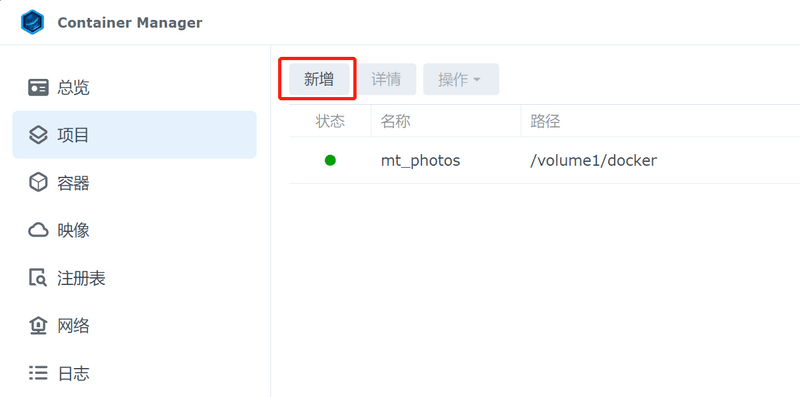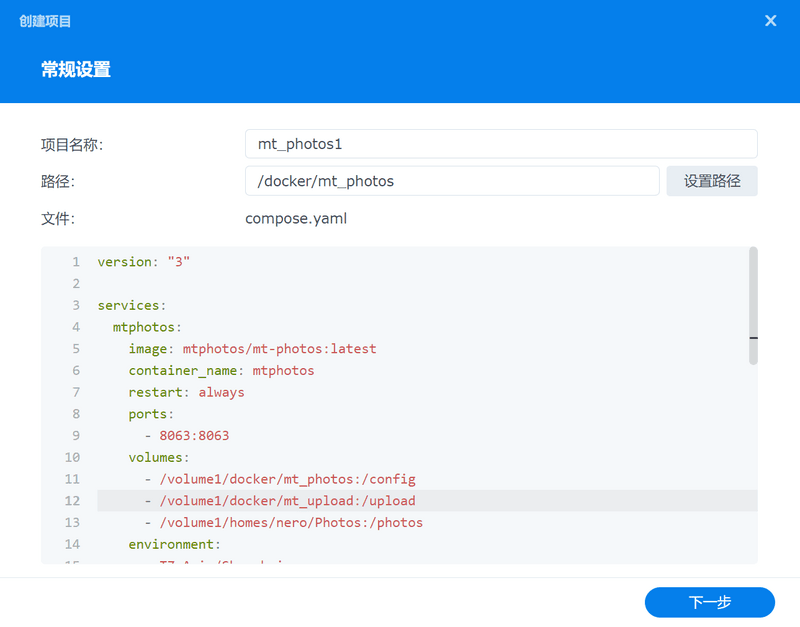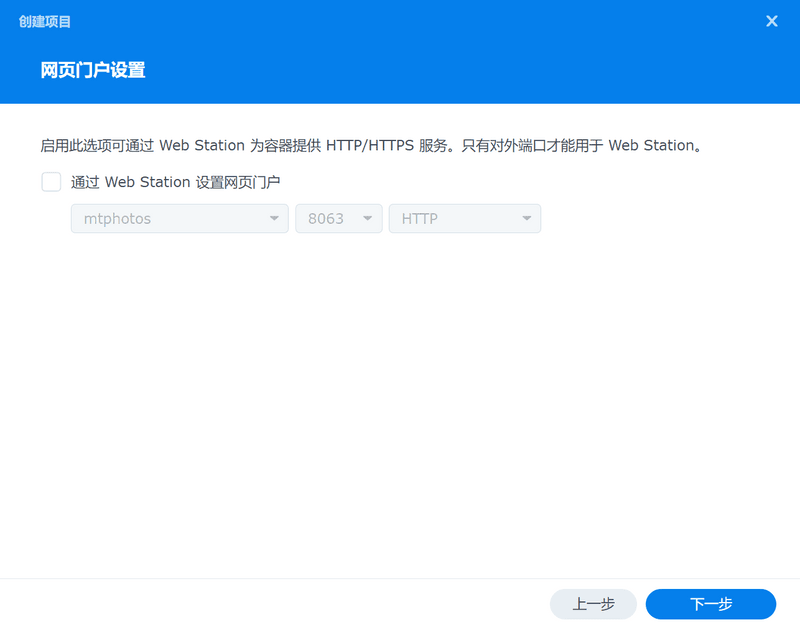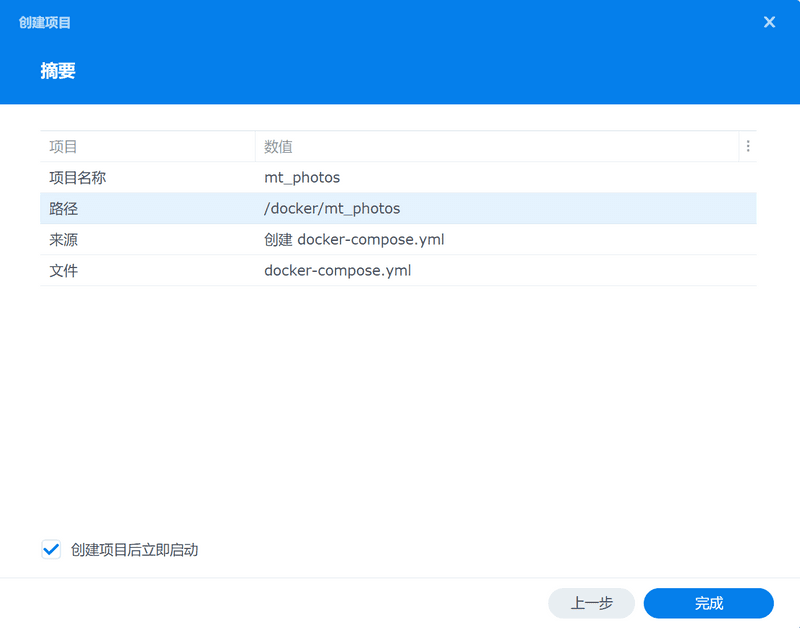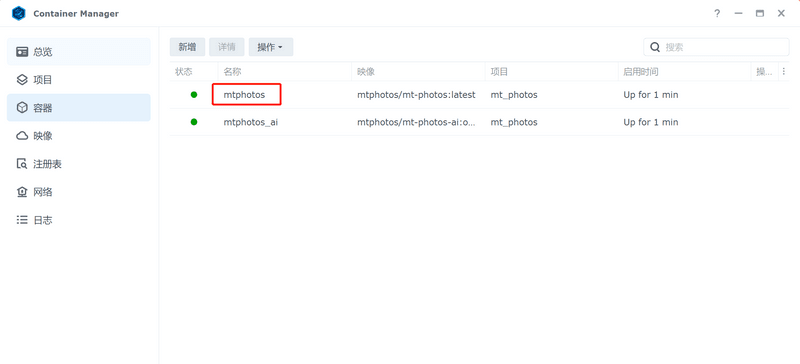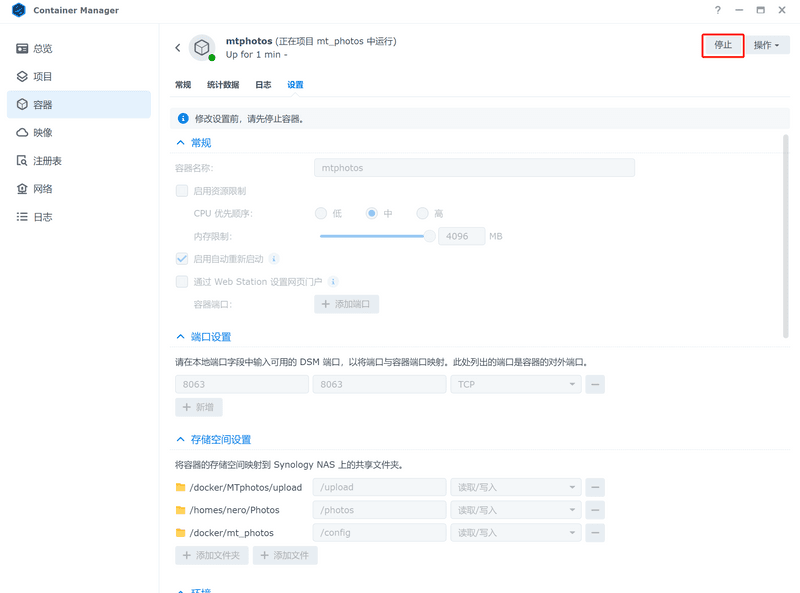群晖7.2以上系统安装方法
群晖7.2系统中创建容器时,默认不支持选择/homes下的文件夹;
因此需要使用docker-compose来创建容器并添加homes目录映射;
注意: 如果在使用新增项目之前,已经创建MT Photos的容器了;请先停止原来的容器,并把端口映射 8063 改为别的端口;否则新增的容器无法使用8063端口;
在新增项目的容器运行成功后,可以将旧的MT Photos容器删除;
查看安装教程视频: https://www.bilibili.com/video/BV199XQYGEkw
上传文件后无法触发CloudSync同步文件?
使用MT Photos上传或删除文件后,CloudSync无法触发同步;
这是因为群晖不会监听docker容器内对文件的改动;
因此需要使用cifs来挂载SMB共享路径,然后通过smb来触发群晖的文件变化
cifs来挂载SMB教程: https://mtmt.tech/docs/start/cifs/
创建项目
按以下步骤,打开创建项目界面
-
1、 打开Container Manager;如果没有安装,请先在套件中心安装;
-
3、 填写项目名称、选择yaml文件保存的位置;然后复制下面的代码填进去
根据实际情况,修改volumes、environment;
注意: 下方的 volumes 中,
/volume1/docker/mt_photos和/volume1/docker/mt_upload这2个文件夹如果不存在,需要先到文件管理器中创建,或者使用其他的路径
端口映射
- 8063:8063如果宿主机8063端口已被占用,需要修改 : 左侧的端口号
:左侧 8063为宿主机端口号,是外部用来访问的端口,比如 http://192.168.1.8:8063
:右侧 8063为容器内的端口号,不用修改
目录映射
- /volume1/homes/nero/Photos:/photos;目录的路径只能是绝对路径,即 / 开头,中间使用
:分隔;:左侧 (
/volume1/homes/nero/Photos)为宿主机已经存在的目录路径:右侧 (
/photos)为容器内的目录
/volume1/homes/nero/Photos这个路径地址可以在File Station中右键查看目录属性,然后复制位置
重要提示: 宿主机的目录,不要重复映射到容器内
重要提示: 宿主机的目录,不要重复映射到容器内
重要提示: 宿主机的目录,不要重复映射到容器内 点击查看
version: "3"
services:
mtphotos:
image: registry.cn-hangzhou.aliyuncs.com/mtphotos/mt-photos:latest
container_name: mtphotos
restart: always
ports:
- 8063:8063
volumes:
- /volume1/docker/mt_photos:/config
- /volume1/docker/mt_upload:/upload
- /volume1/homes/nero/Photos:/photos #提示:这一行是其他需要映射给容器的文件夹,如果没有可以删除这一行
#- /etc/localtime:/etc/localtime:ro # 如果服务器时区不是UTC+8,需要添加这行来覆盖镜像内部的时区
environment:
- TZ=Asia/Shanghai
depends_on:
- mtphotos_ai
- mtphotos_face_api
mtphotos_ai:
image: registry.cn-hangzhou.aliyuncs.com/mtphotos/mt-photos-ai:onnx-latest
container_name: mtphotos_ai
restart: always
ports:
- 8060:8060
environment:
- API_AUTH_KEY=mt_photos_ai_extra
mtphotos_face_api:
image: crpi-gcuyquw9co62xzjn.cn-guangzhou.personal.cr.aliyuncs.com/devfox101/mt-photos-insightface-unofficial:latest
container_name: mtphotos_face_api
restart: always
ports:
- 8066:8066
environment:
- API_AUTH_KEY=mt_photos_ai_extra
如果不需要同时部署 智能识别和人脸识别,可以复制下面的配置文件
version: "3"
services:
mtphotos:
image: registry.cn-hangzhou.aliyuncs.com/mtphotos/mt-photos:latest
container_name: mtphotos
restart: always
ports:
- 8063:8063
volumes:
- /volume1/docker/mt_photos:/config
- /volume1/docker/mt_upload:/upload
- /volume1/homes/nero/Photos:/photos #提示:这一行是其他需要映射给容器的文件夹,如果没有可以删除这一行
#- /etc/localtime:/etc/localtime:ro # 如果服务器时区不是UTC+8,需要添加这行来覆盖镜像内部的时区
environment:
- TZ=Asia/Shanghai
yaml语法三大规则
规则一:缩进
yaml使用一个固定的缩进风格表示数据层结构关系,需要每个缩进级别由两个空格组成。一定不能使用tab键
规则二:冒号
services: image: mtphotos/mt-photos:latest每个冒号后面一定要有一个空格(以冒号结尾不需要空格)
规则三:短横线
想要表示列表项,使用一个短横杠加一个空格。多个项使用同样的缩进级别作为同一个列表的一部分
environment: - TZ=Asia/Shanghai - LANG=C.UTF-8 - PUID=1000 - PGID=100
- 4、 不需要设置网页门户,直接点击【下一步】
- 5、 点击【完成】